Erori Elementor și cum să le remediați
Publicat: 2022-03-21Erori Elementor pot apărea oricând când se utilizează și se creează site-uri cu generatorul de pagini Elementor. Este un plugin acceptat activ și este foarte neobișnuit când un utilizator se confruntă cu o eroare sau o eroare. În ciuda tuturor acestor lucruri, există posibilitatea ca să fii blocat cu o problemă care trebuie rezolvată imediat.
Acest ghid vă va ajuta să rezolvați cele mai comune erori Elementor, probleme recurente și erori care ar putea să vă deranjeze. Să sărim înăuntru!
Erori comune în Elementor Page Builder
1. Panoul Elementor Widgets nu se încarcă erori
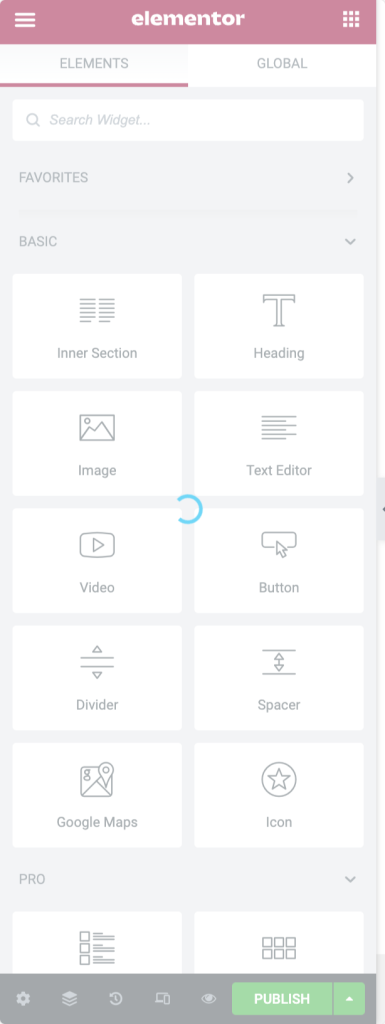
Cea mai frecventă listă de erori Elementor include panoul de widget-uri Elementor care nu se încarcă.
Widgeturile Elementor se opresc din încărcare atunci când utilizați o mulțime de pluginuri, mai multe suplimente pentru elementor sau dacă există memorie PHP limitată pe server.
Aceasta este cea mai enervantă problemă cu care se confruntă utilizatorii, deoarece acest lucru face generatorul de pagini inutilizabil. Am creat un ghid complet pentru a rezolva eroarea de neîncărcare a Elementor, o puteți verifica.
2. Zona de conținut lipsește în Elementor Error
„Ne pare rău, zona de conținut nu a fost găsită pe pagina ta. Trebuie să apelați funcția the_content în șablonul curent pentru ca Elementor să funcționeze pe această pagină.”
Ce este „the_content” și de ce contează?
Funcția the_content este o funcție a WordPress care preia conținutul din back-end și îl afișează pe ecran. Elementor înlocuiește conținutul paginii și afișează conținutul acesteia. Dacă Elementor nu poate apela funcția, atunci Elementor nu poate funcționa.
Cum să o repar?
- Metoda 1: Cel mai simplu mod de a face acest lucru este trecerea la o altă temă . Tema GeneratePress s-a dovedit a fi una dintre cele mai compatibile teme Elementor.
- Metoda 2: Dacă nu doriți să treceți la o altă temă, atunci puteți încerca această alternativă. Adăugați funcția
the_contentîn codul șablonului de pagină adăugând doar această linie:<?php the_content(); ?><?php the_content(); ?>
3. Erori de pagină goală Elementor
Dacă primiți o pagină goală când încercați să editați cu Elementor, atunci s-ar putea să fie din cauza lipsei de memorie WP. Puteți verifica dacă site-ul dvs. îndeplinește cerințele de sistem ale Elementor sau nu.
Cum să o repar?
- Metoda 1: Puteți contacta compania dvs. de găzduire și le puteți solicita să mărească memoria WP a site-ului dvs. web.
- Metoda 2: Dacă acest lucru nu reușește, atunci puteți încerca această procedură de depanare. Accesați WP Dashboard > Elementor > Setări . Faceți clic pe fila Avansat și activați metoda de încărcare a editorului de comutare și verificați dacă problema este rezolvată sau nu.
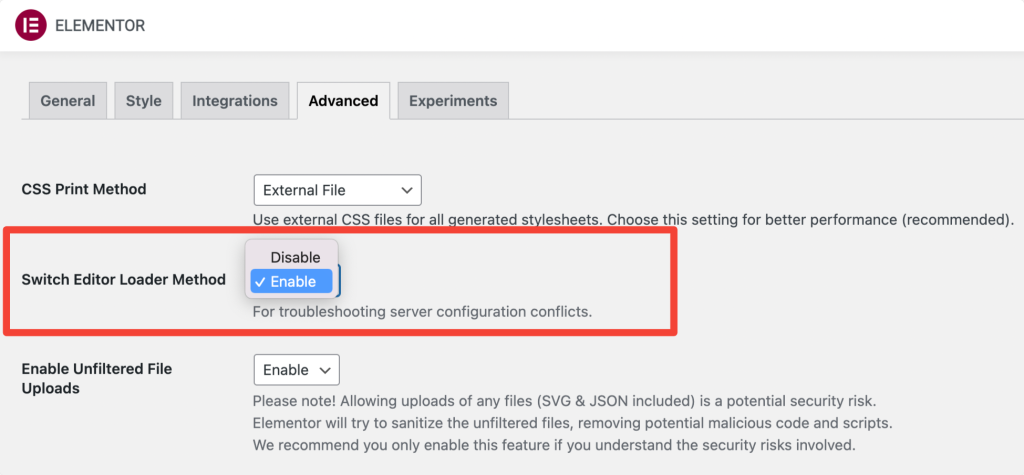
- Metoda 3: În unele cazuri, se poate întâmpla deoarece adresa URL din back-end este diferită de cea din front-end. Asigurați-vă că acesta nu este scenariul și aflați mai multe despre el aici
- Metoda 4: Încercați să dezactivați orice supliment Elementor sau alte pluginuri și vedeți dacă vă ajută.
4. Dacă primiți o pagină gri în timp ce editați cu Elementor
Dacă primiți o pagină gri, atunci s-ar putea ca din cauza unui conflict de plugin.
Cum să o repar?
- Metoda 1: Puteți rezolva această problemă dezactivând pluginurile unul câte unul (cu excepția Elementor și Elementor Pro) și identificați ce plugin cauzează problema. De asemenea, puteți încerca să dezactivați suplimentele Elementor.
- Metoda 2: Există șansa ca rădăcina acestei probleme să fie una dintre extensiile browserului dvs. web, pentru a verifica din nou încercați să deschideți editorul Elementor folosind un alt browser.
5. Nu se poate edita pagina cu eroare Elementor
Dacă încercați să editați o pagină, dar continuați să fiți redirecționat către pagina live, acest lucru se poate datora a 2 motive. Fie este conflictul cu pluginul, fie problema memoriei.
Cum să o repar?
- Metoda 1: Dacă este problema memoriei, puteți contacta compania de găzduire și le puteți solicita să mărească limita de memorie PHP a site-ului dvs. web.
- Metoda 2: Puteți rezolva această problemă dezactivând pluginurile unul câte unul (cu excepția Elementor și Elementor Pro) și identificați ce plugin cauzează problema.
6. Modificări nu sunt vizibile în Elementor Error
Poate exista un scenariu în care faceți modificările, dar stilul nu apare când îl publicați. Acest lucru se poate întâmpla din cauza problemei de cache.
Cum să o repar?
- Metoda 1: Acest lucru poate fi rezolvat cu ușurință accesând WP admin > Elementor > Tools > Regenerate CSS & Data. Apoi, puteți șterge memoria cache (cache WP și cache browser) și reîmprospătați pagina.
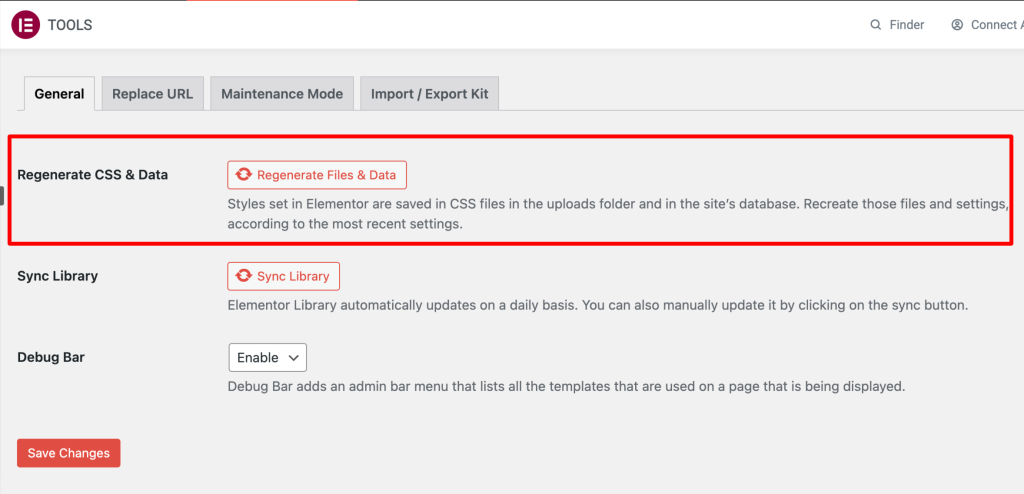
- Metoda 2: verificați dacă aveți pluginuri de cache pe site-ul dvs. sau orice stocare în cache la nivel de server activată. Goliți acele cache.
- Metoda 3: Ștergeți memoria cache a browserului sau verificați site-ul într-o fereastră privată/incognito.
- Metoda 4: Această problemă poate fi din cauza temei. Puteți încerca să treceți la tema implicită a WordPress, cum ar fi Twenty Sixteen și, dacă rezolvă problema, contactați dezvoltatorii temei dvs.
- Metoda 5: Dacă utilizați un alt generator de pagini alături de Elementor, acesta poate suprascrie conținutul pe care l-ați creat cu generatorul și, prin urmare, nu mai afișează modificările. Pentru a rezolva această problemă, salvați șablonul și apoi adăugați-l pe o pagină nouă și va rezolva problema.
7. Butonul Publicare/Actualizare nu funcționează pe Elementor
Butonul de publicare poate pune o problemă în cazul în care nu funcționează, ar trebui să fie și, ca majoritatea problemelor, cauza acestei probleme este o cantitate limitată de memorie.

Cum să o repar?
- Metoda 1: Acest lucru poate fi rezolvat prin limita de memorie WP pentru a îndeplini cerințele minime pentru rularea Elementor. O puteți face singur, dar este de preferat să contactați furnizorul dvs. de găzduire și să rezolvați problema.
- Metoda 2: Uneori se poate întâmpla când scriptul admin-ajax expiră. Pentru a confirma acest lucru, verificați dacă pe consola dvs. apar mesaje de eroare apăsând F12. Dacă găsiți un mesaj care spune „Nu s-a încărcat resursa: serverul a răspuns cu o stare de 413”, atunci adăugați următoarele directive în fișierul dvs. .htaccess pentru a crește timpul de expirare dinamic.
<IfModule mod_dtimeout.c> <Files ~ ".php"> SetEnvIf Request_URI "admin-ajax.php" DynamicTimeout=150 </Files> </IfModule>
- Metoda 3: Acest lucru se poate întâmpla și din cauza parametrilor setați pe serverul dvs. O poți rezolva adăugând o certificare SSL pe site-ul tău. După aceea, va trebui să schimbați adresa URL a site-ului din WP Dashboard în Elementor > Instrumente > Înlocuire URL.
- Metoda 4: Dacă este o eroare 403 când încercați să actualizați pagina, aceasta se datorează unui plugin de securitate. Pentru a rezolva acest lucru, activați modulul de învățare al pluginului sau contactați asistența acestora.
8. Obținerea erorii 500 la utilizarea Elementor
Cele 500 de erori sunt probleme de server și s-ar putea să le puteți rezolva singur. Dacă primiți eroarea 500 în timp ce utilizați Elementor, trebuie să verificați jurnalele de erori ale serverului pentru a vedea care este problema.
Cum să o repar?
- Metoda 1: În mare parte, problema limitei de memorie este motivul din spatele acestei probleme. Pentru a îndeplini cerințele Elementor, memoria trebuie setată la cel puțin 128 MB. Puteți contacta furnizorul de găzduire a site-ului dvs. web și îi puteți solicita să mărească limita de memorie PHP.
- Metoda 2: Puteți să vă dezactivați pluginurile (cu excepția Elementor și Elementor Pro), orice suplimente Elementor și să vă schimbați tema WordPress la o temă implicită, cum ar fi Twenty Seventeen, pentru a exclude un conflict cu un produs terță parte.
9. Pictogramele Awesome cu font nu se încarcă
Multe site-uri WordPress s-au confruntat cu eroarea „pictogramele extraordinare de font nu se încarcă” după actualizarea majoră a Elementor 2.6.5.
Cum să o repar?
Dacă pictogramele încă nu se încarcă pe site-urile dvs. o poti rezolva prin:
Metoda 1: Dacă utilizați suplimente terțe pentru elementor, asigurați-vă că toate aceste suplimente și pluginuri sunt compatibile cu cea mai recentă versiune a Font Awesome.
Metoda 2: Puteți rezolva problema manual accesând WP admin > Elementor > Setări > Fila Avansat.
În fila Avansat, trebuie să selectați „Da” pentru opțiunea de asistență Load Font Awesome 4 .
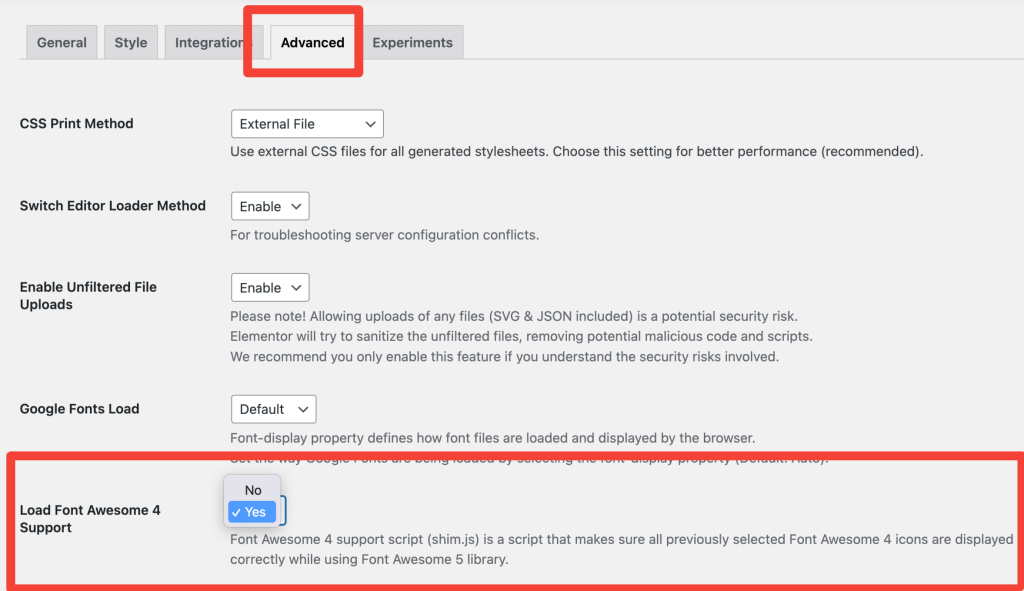
Încheierea
Aceasta rezumă o listă corectă a tuturor erorilor care apar frecvent cu Elementor. Dacă nu găsiți problema dvs. listată aici, atunci puteți contacta asistența Elementor și puteți rezolva întrebarea! De asemenea, puteți verifica următoarele link-uri ale documentației Elementor:
- Aveți probleme la utilizarea Elementor? Începe aici
- Sfaturi de depanare pentru Elementor
Dacă găsiți această listă utilă, distribuiți-o și lăsați un comentariu mai jos dacă aveți mai multe întrebări!
De asemenea, dacă sunteți în căutarea unor suplimente creative și cu încărcare rapidă pentru Elementor, consultați PowerPack Elements pentru Elementor. PowerPack vine cu peste 80 de widget-uri puternice și proiectate creativ, care vă ajută să construiți site-uri WordPress frumoase folosind generatorul de pagini Elementor.
Faceți clic aici pentru a obține PowerPack acum!
